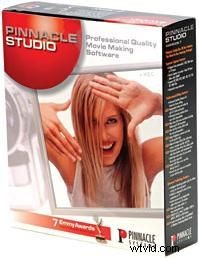
129 USD
Pinnacle Systems
280 N. Bernardo Avenue
Widok na góry, CA 94043
(650 ) 526-1600
www.pinnaclesys.com
W ciągu ostatnich pięciu lat producenci sprzedawali oprogramowanie do edycji wideo dla początkujących nieprzygotowanej publiczności. Nawet przy najlepszych intencjach i najlepszych umysłach w branży oprogramowania, aplikacje te często nie spełniały swoich oczekiwań. Początkujący byli przytłoczeni długimi czasami renderowania, konfliktami sprzętowymi, porzucanymi klatkami i awariami, które weterani komputerowej edycji przyzwyczaili się do zaakceptowania ze wzruszeniem ramion. Mantry działu marketingu „szybko i łatwo” pozostawiły wielu z nas znużonych i sceptycznych. Wraz ze standaryzacją kart do przechwytywania DV, szybszych i większych dysków twardych oraz procesorów, które podołają zadaniu edycji wideo, rzeczywistość potwierdza teraz te twierdzenia. Pinnacle Studio 7 to aplikacja dla początkujących, która zapewnia podstawy, ale ma też asa w rękawie, który może dać jej przewagę nad konkurencją.
Przechwytywanie podglądu
Ograniczone miejsce na dysku jest problemem w przypadku wielu plików wideo. Nawet przy nowoczesnych dyskach mierzonych w dziesiątkach gigabajtów nigdy nie ma wystarczająco dużo miejsca. Przechwytywanie całej taśmy na dysk często nie wchodzi w rachubę, zwłaszcza dla początkujących początkujących, którzy nagrywają na swój jedyny dysk twardy. Dodaj do tego niesławne ograniczenia rozmiaru plików systemu Windows, a szybko zdasz sobie sprawę,że pragmatycznie niemożliwe jest po prostu kliknięcie przycisku i przechwycenie godziny DV na dysk (więcej informacji na temat ograniczeń rozmiaru pliku znajdziesz na pasku bocznym Rozmiar ma znaczenie w kolumnie Edycja na komputerze w tym numerze ). Poza tym, kto chciałby przeszukać jeden, ogromny plik wideo w poszukiwaniu idealnej sceny?
Pinnacle Studio 7 rozwiązuje ten problem, przechwytując mały skompresowany podgląd taśmy DV w formacie 320×240, co stanowi doskonałe odniesienie do edycji w ułamku wymaganej zwykle przestrzeni. A cała procedura była tak prosta, jak kliknięcie przycisku. Godzinę i ładunek prania później podgląd całej naszej taśmy DV został zapisany na dysku. Studio 7 z wdziękiem poradziło sobie z niespodziankami, takimi jak zmiany formatu audio z 16-bitowego na 12-bitowe lub przerwy w kodzie czasowym, zatrzymując przechwytywanie i wyświetlając monit ostrzegawczy.
Pojedynczy skompresowany plik podglądu miał wystarczającą przejrzystość do edycji. Automatyczne wykrywanie scen w Studio 7 podzieliło ten plik na pojedyncze sceny, pozostawiając go gotowym do edycji. Za każdym razem, gdy proces przechwytywania był zatrzymywany, tworzył nowy plik podglądu, również podzielony na poszczególne sceny. Oznaczało to, że możliwe było przełączanie taśm i tworzenie wielu plików podglądu, z których każdy został zapisany w unikalnym pliku podglądu, ale wszystkie w tym samym projekcie.
Wykonywanie cięcia
Edycja materiału podglądowego była łatwa, ale nie wyróżniająca się. Interfejs użytkownika był czysty i uporządkowany, ale wymagał trochę nauki. Podobnie jak większość programów do edycji o wartości poniżej 200 USD, efekciarski i animowany obszar roboczy sprawił, że zastanawialiśmy się na przykład, gdzie znajduje się przycisk Kopiuj. Sprytne projekty interfejsów mogą być mylące, ponieważ nie są zgodne ze standardami systemu Windows, z których, czy nam się to podoba, czy nie, wiemy już, jak korzystać. Chociaż program nie używa standardowego interfejsu w stylu Windows, jest dobrze rozplanowany i dość łatwy do nauczenia. Mimo to żałowaliśmy, że nie musimy uczyć się nowego interfejsu do edycji naszych nagrań.
Narzędzia edycyjne są funkcjonalne i adekwatne. Studio 7 ma widok scenorysu do szybkiego układu i widok osi czasu do bardziej szczegółowej edycji i przycinania. Oś czasu zawiera jedną ścieżkę wideo, ścieżkę tytułów, dwie ścieżki audio (jedną dla dźwięku skojarzonego z wideo i jedną dla narracji, efektów dźwiękowych itp.) oraz ścieżkę muzyczną. Istnieje wiele przejść i kilka podstawowych narzędzi do regulacji jasności, kontrastu i koloru. TitleDeko, doskonała aplikacja do tworzenia tytułów z dziesiątkami ustawień wstępnych, służy do generowania tytułów. Wszystkie ścieżki audio mają obwiednie głośności, które pozwalają animować głośność ścieżek w czasie, wyciszać muzykę lub wyciszać dźwięk.
Byliśmy zadowoleni z dołączonego narzędzia do tworzenia muzyki SmartSound. Po prostu wybraliśmy styl i czas trwania naszego łóżka muzycznego, a oprogramowanie wygenerowało muzykę wolną od praw autorskich, aby pasowała do projektu. Możesz także wstawiać pliki MP3 i ścieżki audio CD bezpośrednio do ścieżki muzycznej, co jest dobre do użytku osobistego.
Przechwytywanie/renderowanie/drukowanie na taśmę
Największym twierdzeniem Studio 7 jest to, że wystarczy kliknąć jeden przycisk, aby przechwycić podgląd całej taśmy; następnie, po edycji projektu, kliknij inny przycisk, aby przechwycić wideo i wyrenderować film, i jeszcze jeden przycisk, aby wydrukować na taśmie. Na karcie Utwórz film znajduje się widoczny przycisk Utwórz, który służy do renderowania projektu. Kiedy go kliknęliśmy, Studio 7 poprosiło nas o włożenie odpowiedniej taśmy. Następnie przejrzał i zarejestrował w pełnej jakości pliki DV tylko z odcinków taśmy, których używaliśmy w trybie edycji w niskiej rozdzielczości. Kiedy nastąpiła zmiana taśmy (lub zatrzymano i rozpoczęto przechwytywanie podglądu), pojawił się kolejny monit z prośbą o następną taśmę. Ponieważ automatyczne przechwytywanie jest oparte na kodzie czasowym na taśmie DV, Studio 7 z radością przechwyci materiał określony przez kod czasowy z niewłaściwej taśmy. Każde wystąpienie tego błędu jest oczywiście spowodowane błędem użytkownika, a nie winą oprogramowania. Dopóki dokładnie nazwałeś swoje taśmy i pliki podglądu, ten wyrafinowany proces przechwytywania wsadowego jest wydajny i bezproblemowy.
Po nagraniu materiału źródłowego rozpoczęto renderowanie. Studio 7 najpierw wyrenderowało klipy ze zmianami efektów i szybkości, potem wszystkie przejścia, a na końcu nasze tytuły, które renderowały się bardzo szybko. W tym momencie Studio 7 wskazało, że renderowanie zostało ukończone i poprosiło nas, abyśmy kliknęli przycisk Odtwórz, aby przesłać wideo na taśmę. Domyślnie przycisk Play przesyłał tylko dane DV i nie sterował kamerą. Musieliśmy przejść do okna dialogowego Ustawienia, aby umożliwić Studio 7 sterowanie kamerą i nagrywanie filmu na taśmę, zgodnie z dokumentacją w instrukcji. Jest to prawdopodobnie kwestia bezpieczeństwa, aby zapobiec przypadkowemu nagrywaniu na taśmach, ale może być myląca dla początkujących, którzy przyzwyczaili się do tego, że Studio 7 robi wszystko automatycznie.
Łatwe!
Pinnacle Studio 7 to doskonałe oprogramowanie do wykonania pierwszego kroku w edycji wideo. Chociaż atrakcyjny wizualnie interfejs może czasami być mylący, innowacyjne funkcje przechwytywania, renderowania i drukowania na taśmie są doskonałe.
DANE TECHNICZNE
Wymagania systemowe
Platforma:PC
System operacyjny:Windows 98 Wydanie drugie, Windows Millenium, Windows 2000 lub Windows XP Procesor:Pentium II lub Zgodne procesory Athlon 300 MHz lub szybsze
RAM:64 MB RAM
Dysk twardy:200 MB miejsca na dysku na oprogramowanie instalacyjne 120 MB miejsca na dysku na każde 20 minut podgląd wideo
Dysk twardy musi zapewniać stałą przepustowość co najmniej 4MB/s. (Wszystko SCSI i większość napędów UDMA będzie działać)
Inny sprzęt:karty graficzne i dźwiękowe zgodne z DirectX
Napęd CD-ROM
SILNE STRONY
SŁABE STRONY
PODSUMOWANIE
Jedna z niewielu aplikacji do edycji, która może uczciwie używać słowa „łatwy” do opisania całego procesu przechwytywania-edycji-renderowania-drukowania.
